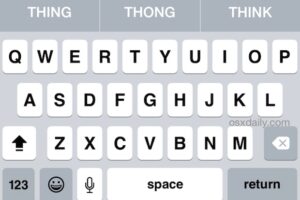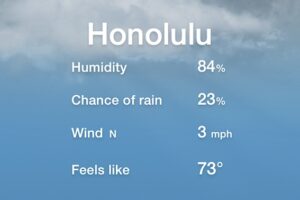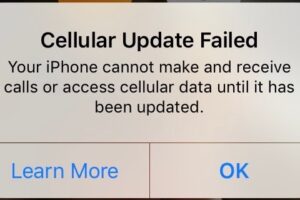Transférer des photos sur l'iPad en toute simplicité avec iTunes
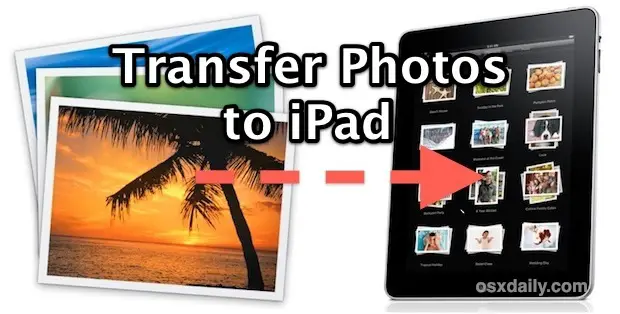
Transférer des photos d'un ordinateur à l'iPad est très facile avec l'aide d'iTunes. Pour commencer, vous aurez besoin d'un Mac ou d'un PC avec iTunes, d'un câble de connexion USB pour l'iPad, et d'un dossier contenant les photos que vous souhaitez transférer sur l'iPad.
Le processus est exactement le même sous Mac OS X et Windows, c'est pourquoi c'est la méthode universelle la plus simple pour transférer des photos sur un iPad depuis n'importe quel ordinateur.
- Créez un dossier contenant les images que vous souhaitez transférer sur l'iPad
- Connectez l'iPad à l'ordinateur, lancez iTunes et sélectionnez l'iPad dans la liste des appareils
- Cliquez sur l'onglet "Photos"
- Cochez la case à côté de "Synchroniser les photos à partir de" et sélectionnez "Choisir le dossier...".
- Localisez et sélectionnez le dossier que vous avez créé précédemment et qui contient les images que vous souhaitez transférer, cliquez sur "Choisir"
- Cliquez sur "Appliquer" pour commencer à synchroniser les photos de l'ordinateur avec l'iPad

Les images se synchronisent et créent un nouvel album dans l'application iPad Photos qui contient toutes les photos. Si le dossier sélectionné contient des sous-dossiers contenant des images, celles-ci seront également transférées, mais vous pouvez décocher les sous-dossiers si vous souhaitez les exclure.
Si vous devez faire l'inverse et récupérer des photos sur un iPad ou un iPhone, le transfert de photos d'iOS vers un ordinateur est également simple et peut se faire entièrement en dehors d'iTunes.
Enfin, la mise en place d'iCloud donne accès à la fonction de flux de photos, qui automatisera tout le processus de synchronisation des photos entre un Mac et un iPad, iPhone ou iPod touch. Si vous n'avez pas encore souscrit au service gratuit iCloud, vous devriez le faire.